无限存储空间,还能变成1EB的电脑硬盘。那个姿势,很方便,填完资料秒开,无需审核。
But,没撑过48小时,就凉了,后续的申请都要审核,凉透。
今天看到,有大佬放出一个新姿势,同样无需审核,秒开。
实测,5分钟可以搞定申请,再花5分钟等邮件,就能玩上无限大的谷歌网盘。
上次的姿势,我只说了关键步骤,有些车友还没折腾明白,就。。。
嗯,这次来点细的,全程完整展示,每一步都截图俾你哋,细不细hin贴心?
先打一针,以下全程需要特殊网络,能打开谷歌那种网络。
first,去虚拟身份网站。
get一个美区虚拟身份。
注意,XXX的信息,需要登陆网站才会显示。
get信息后,去申请申请网站的账号。你没看错,申请X2。开通这个教育版账号,需要另一套申请系统的账号。
需要用到你自己邮箱,尽量用谷歌邮箱,尽量用国外邮箱,QQ之类还是自己留着玩吧。
填入虚拟的姓名。
其他都可以选No。
填入对应的生日。
关键信息,务必截图保存!!!
填入对应的SSN。
据说也可以勾选没有SSN,不过我没试过。
填入自己的邮箱。
Repeat,尽量用谷歌邮箱,尽量用国外邮箱。
填入虚拟的手机号。
填一个就行,第二个空着不用管。
填入对应的地址。
虚拟地址,有可能会报错。
别急,报错后,勾上最下面的选项。
设置你想要的用户名和密码。
注意,密码仅限数字和字母,不能用符号,否则报错。
设置你想要的安全码。
注意,安全码仅限数字,4位数字。
设置你想要的安全问题和答案。
进行人机身份验证。
这玩意是谷歌的,So,你懂的。
验证通过后,申请网站的账号就已申请到。
开始申请教育版账号。
框中的学校,不要选错。如图这个才是对的。
会先哔哔一些注意事项,不用细看,直接开始。
注意,以下都是选择题,看得懂就自己选,偷懒就跟我选一样滴。
确认学期和专业。
确认个人信息。
勾选下面这个就行,不用再填一遍。
继续确认个人信息,选择性别以及。。。性取向。
还要选择以下这3样。
确认受教育水平。
确认公民信息。
确认居住信息。
确认兴趣爱好。
确认一些额外信息。
能选不想回答的问题,就都不想回答。
确认接受各种条款。
复查之前的各种选择。
直接拖到下方,提交申请。
还没完,打勾确认隐私条款。
之后,你的申请才能正式提交。
等3到5分钟,邮箱里会收到几封邮件,其中一封会带上你的教育ID。
收到ID,才算是申请成功。之后,用这ID去管理系统,get教育邮箱。
登陆账号管理系统。
之前截图保存的信息有用了。默认密码是你最开始填写的生日信息,按月日年排布。比如我申请时用的06.17.1998,转换后就是061798。
首次登陆,提示需要升级账号。
那就升级呗,升级前会重复一遍账号密码。
同意各种条款。
设置安全问题。
修改登陆密码。
再次登陆账号管理系统。
还会哔哔一堆,不用细看,挨个确认就行。
终于,特么终于进入管理系统。
功能很多,基本用不上,除了邮箱的快捷入口。
直接看页面最下方吧,才是我们需要的信息:邮箱账户名和邮箱地址。
注意,实际使用时,不要直接复制,把大写字母换成小写才能用。
用邮箱地址,登入谷歌邮箱,没毛病。
用邮箱地址,登入谷歌网盘,也没毛病。
看看网盘容量。
仔细看几遍。
安装谷歌官方的管理软件。
1EB的电脑硬盘,嘿嘿。
这教育账号还有个小福利。
可以开通微软Office365教育版,能用在线版Office,以及微软的OneDrive网盘。
药丸从速,随时会凉。
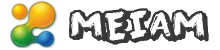
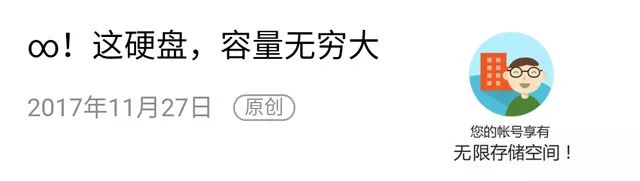
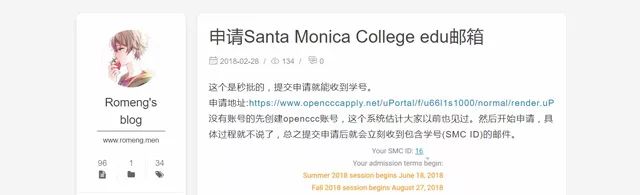
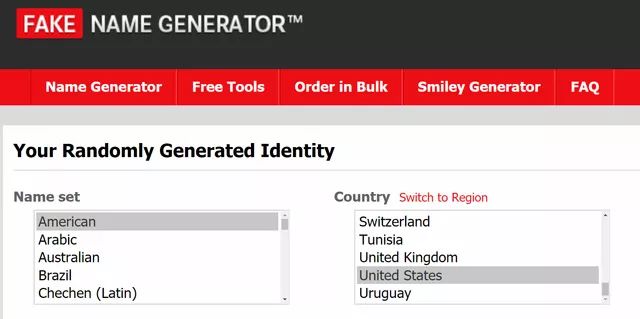
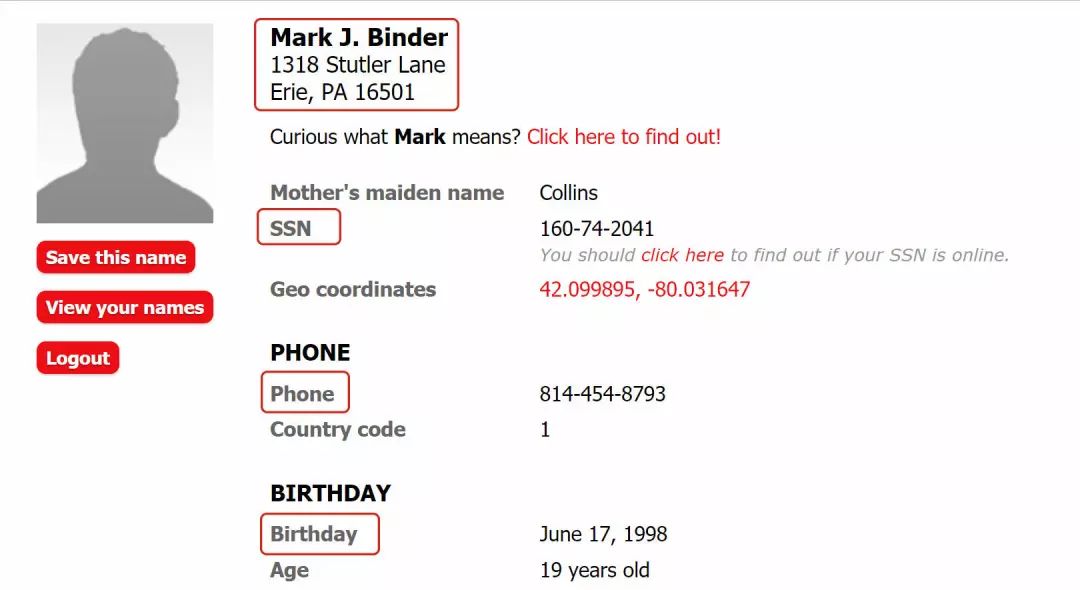
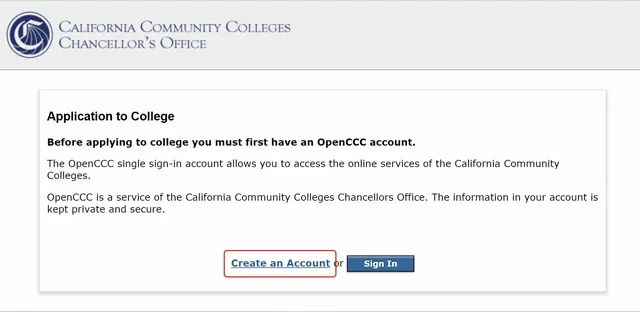
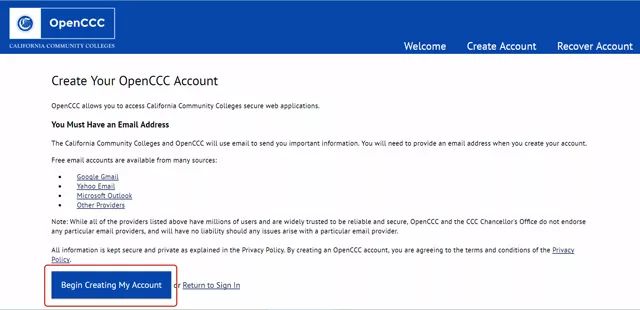
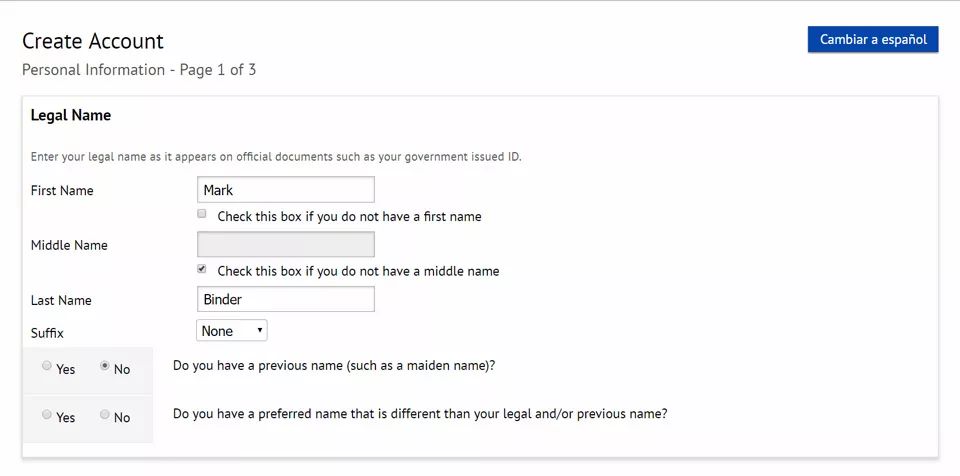
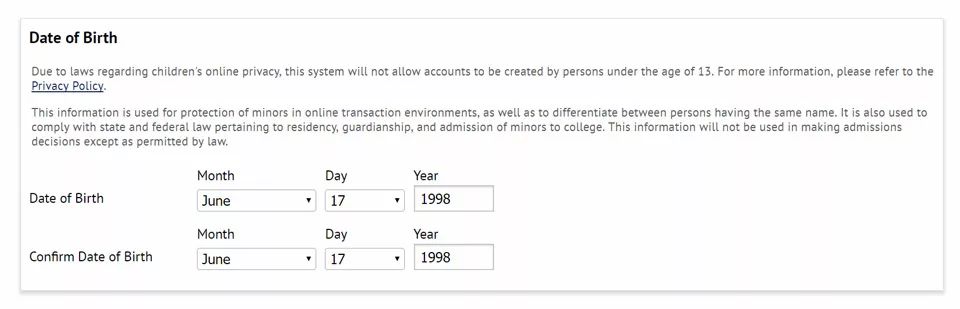
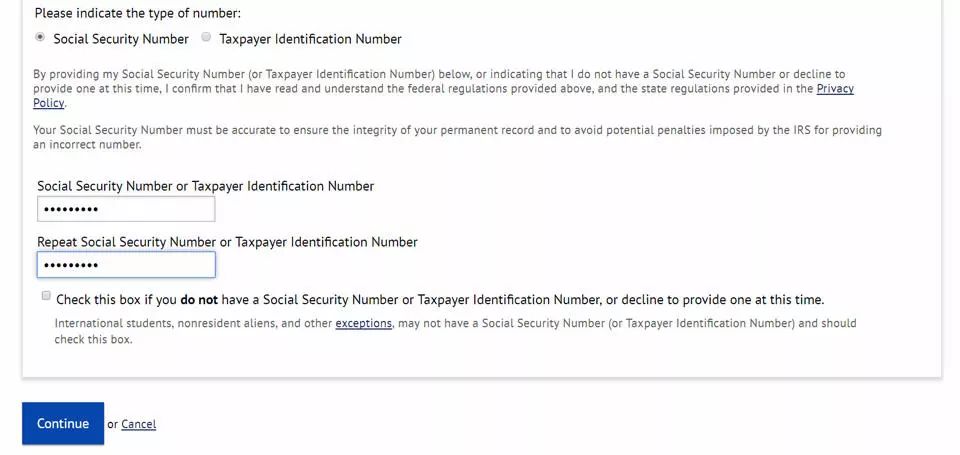
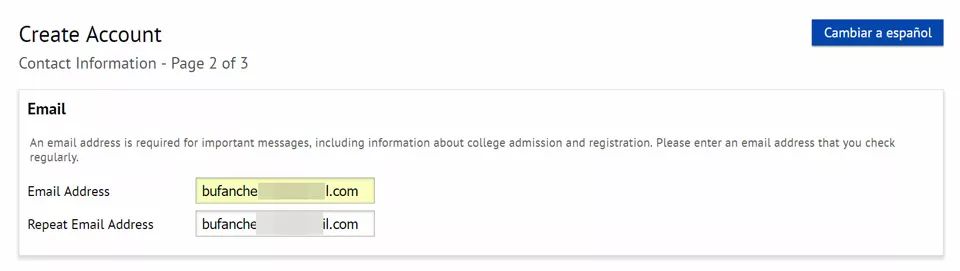
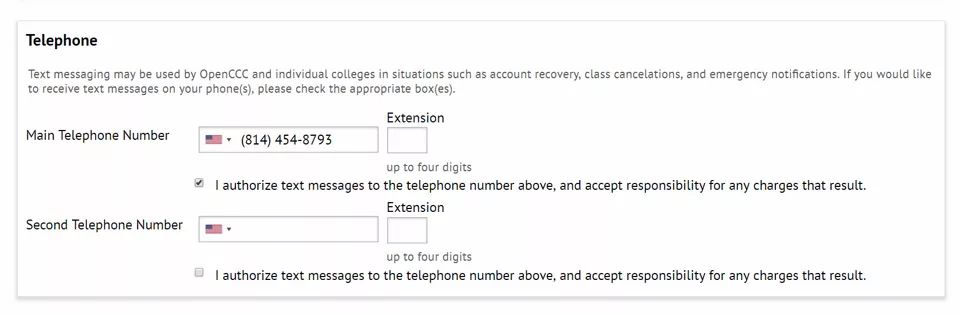
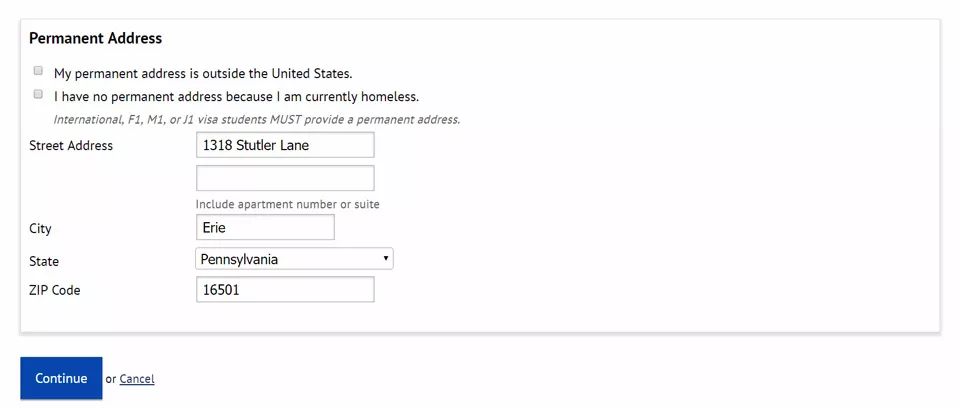
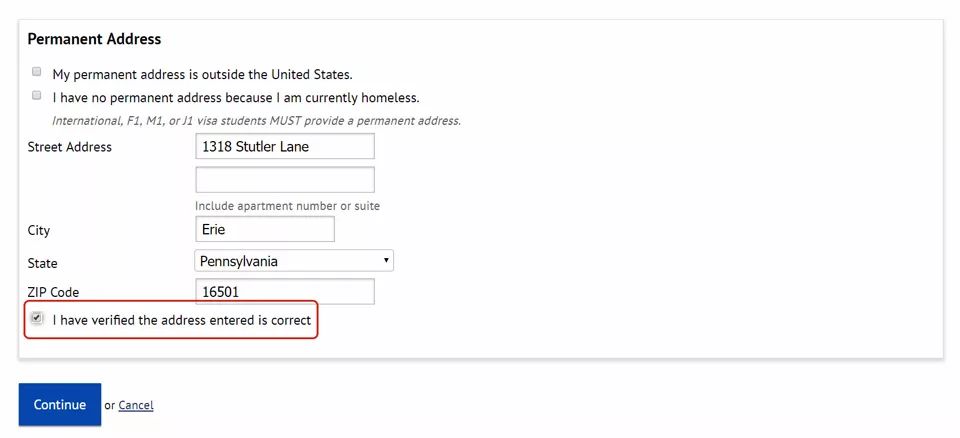
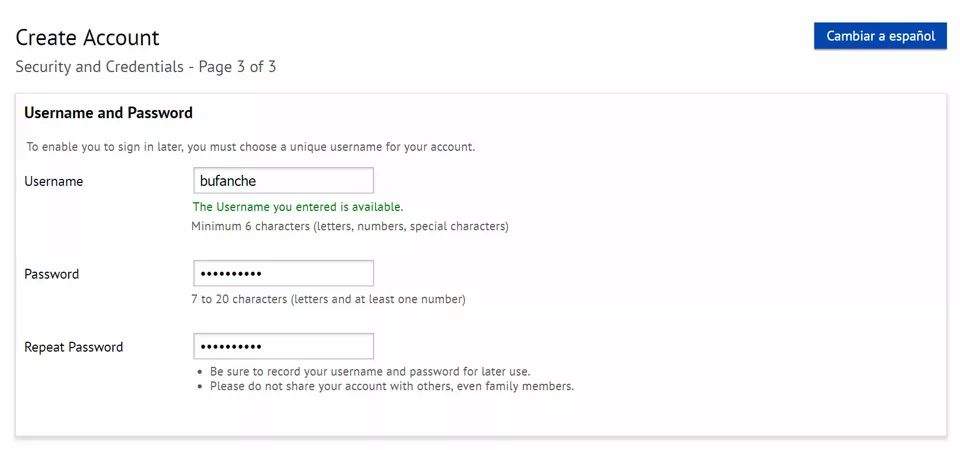

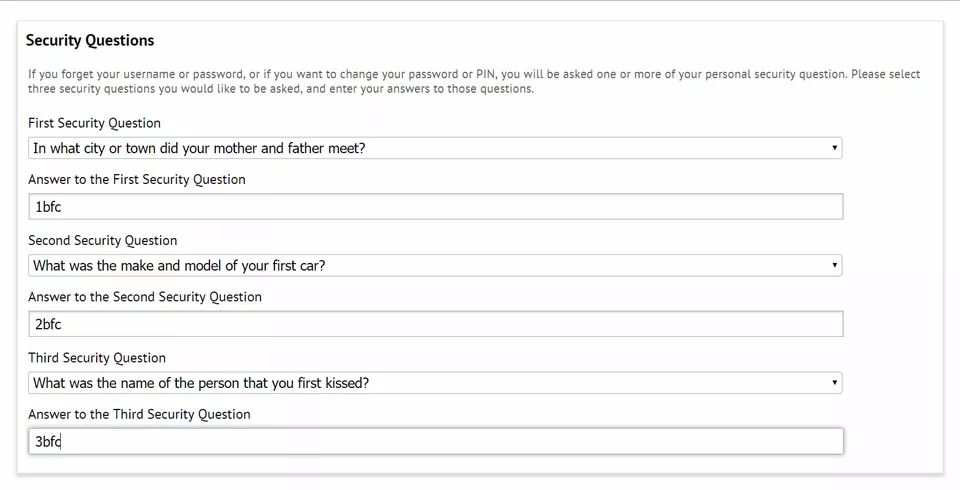
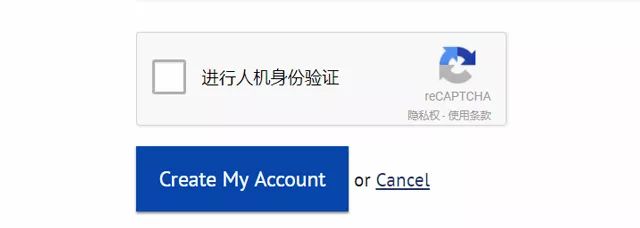
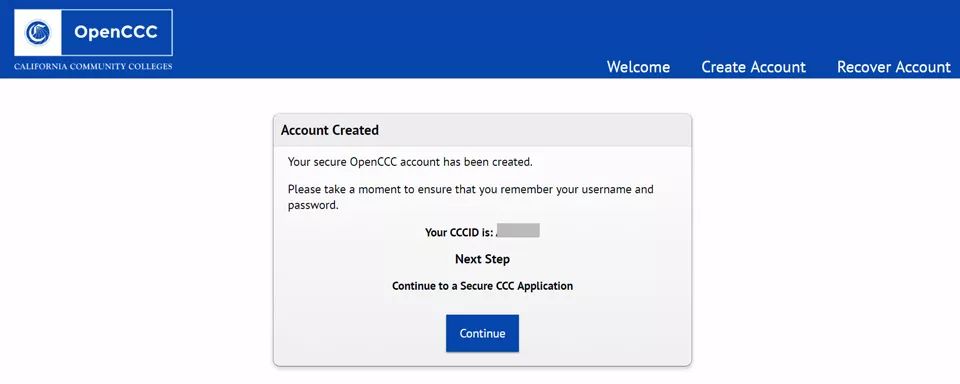
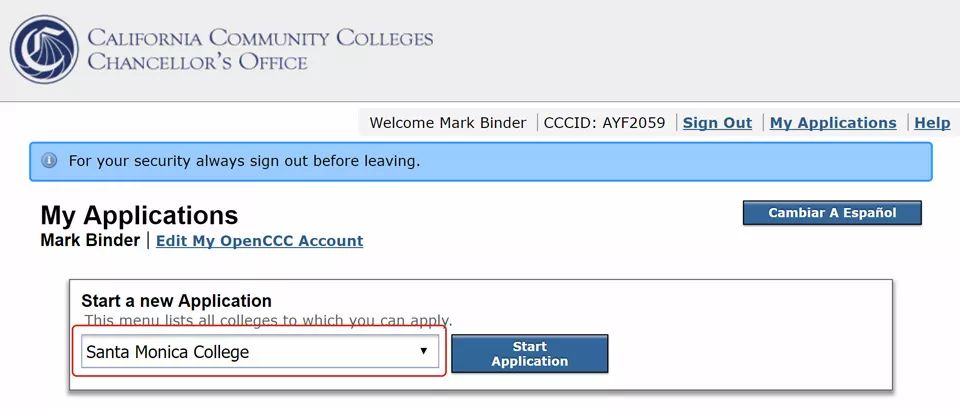
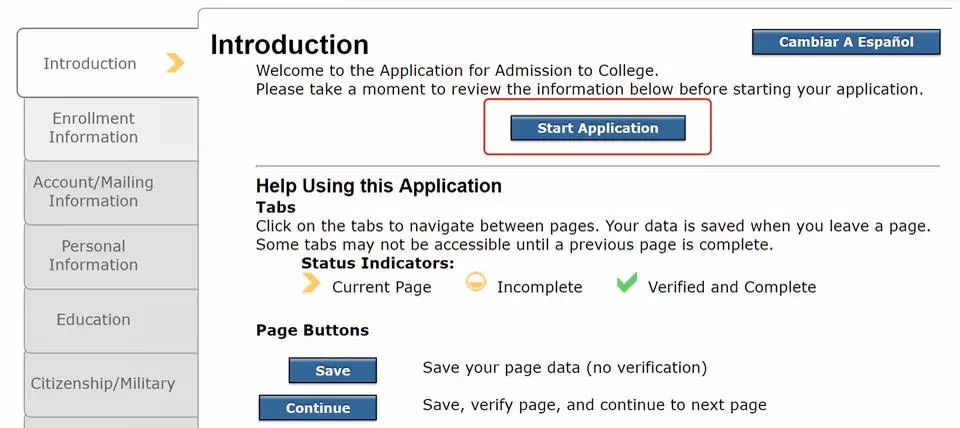
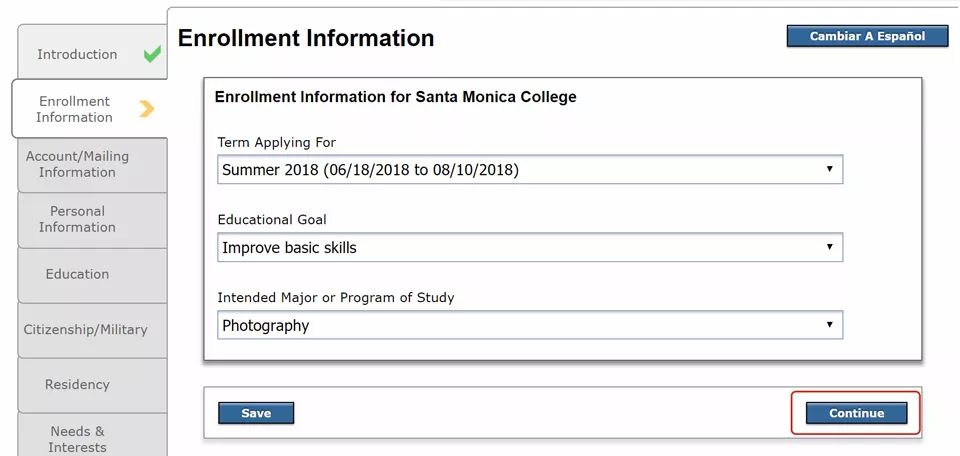
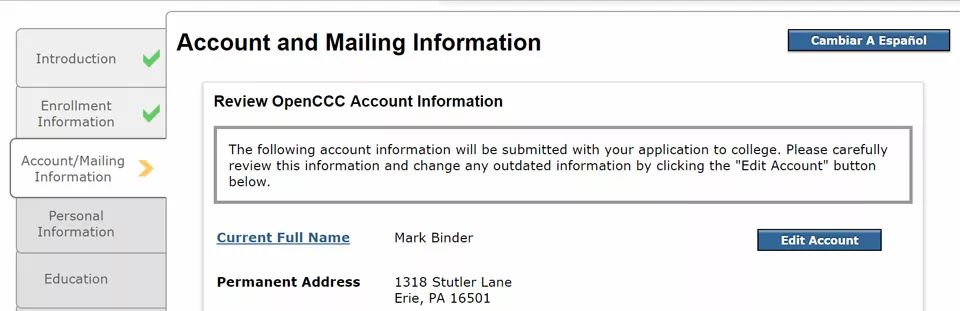

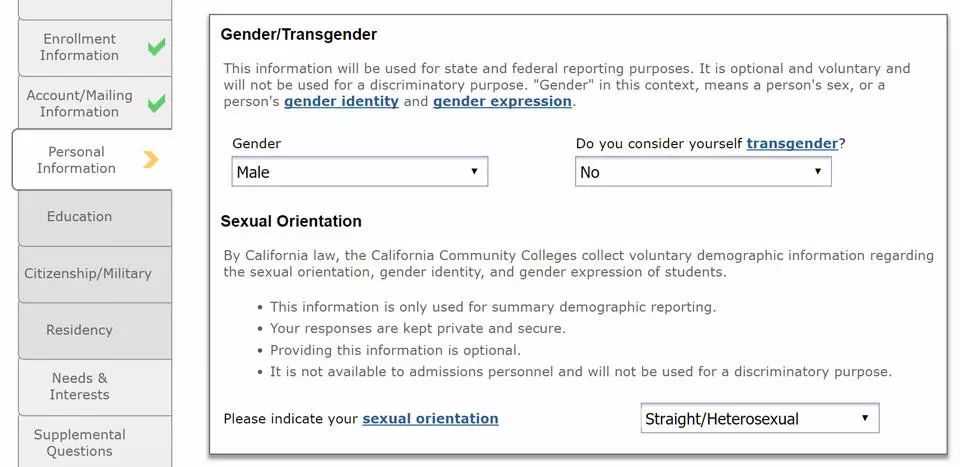
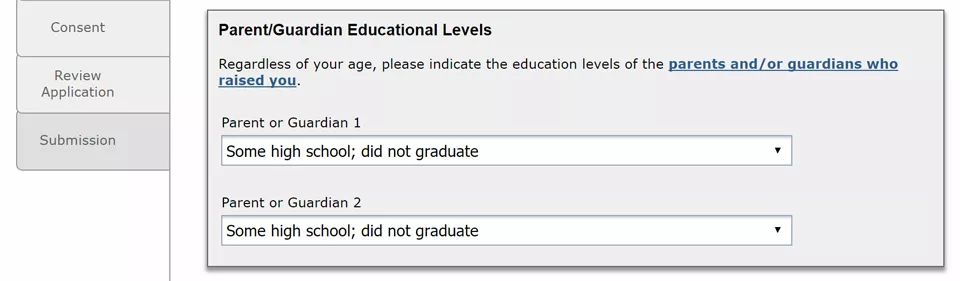
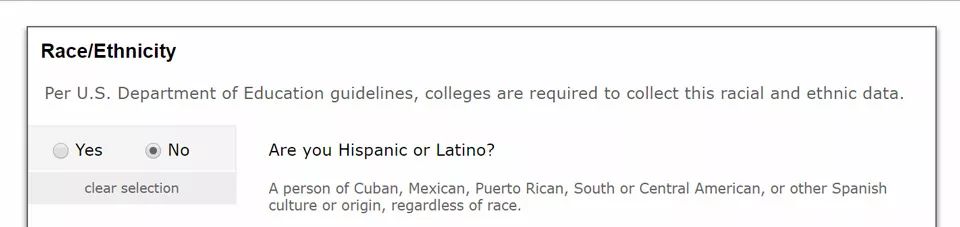
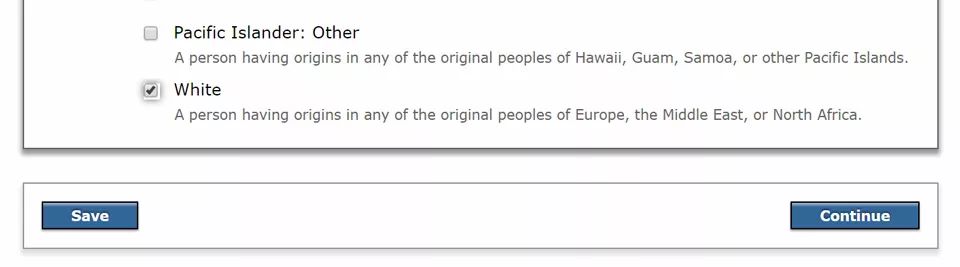
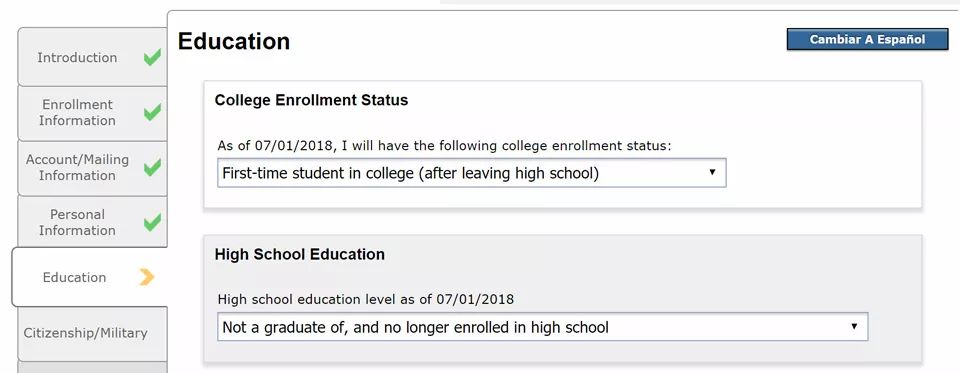
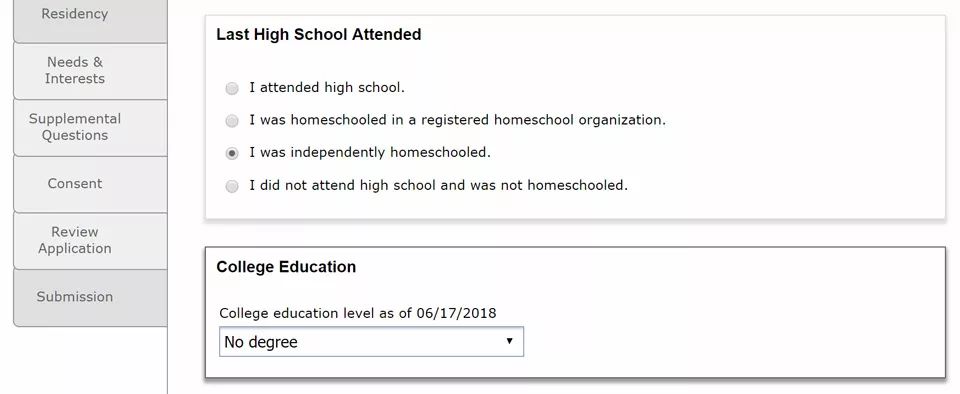
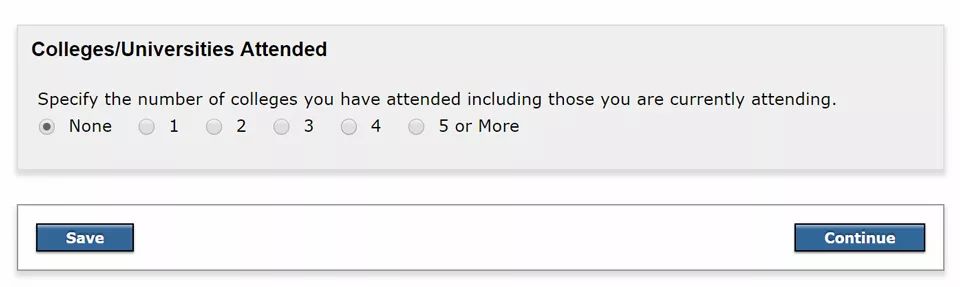
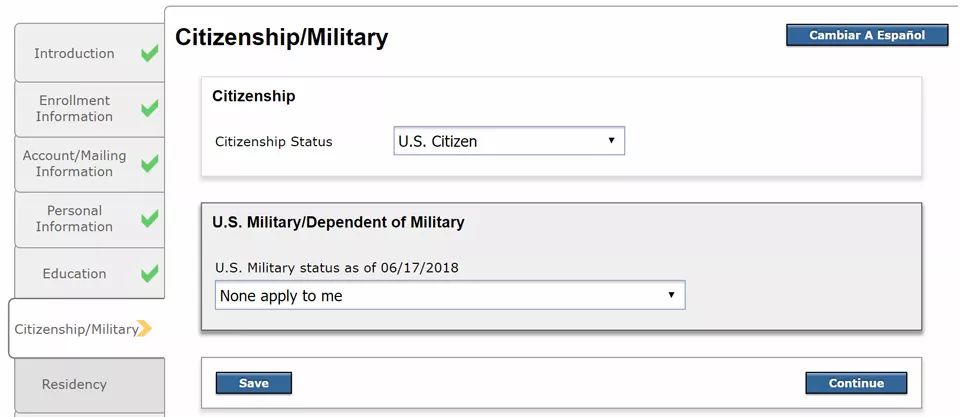
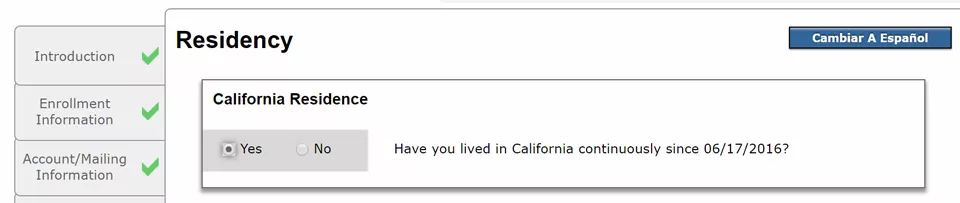
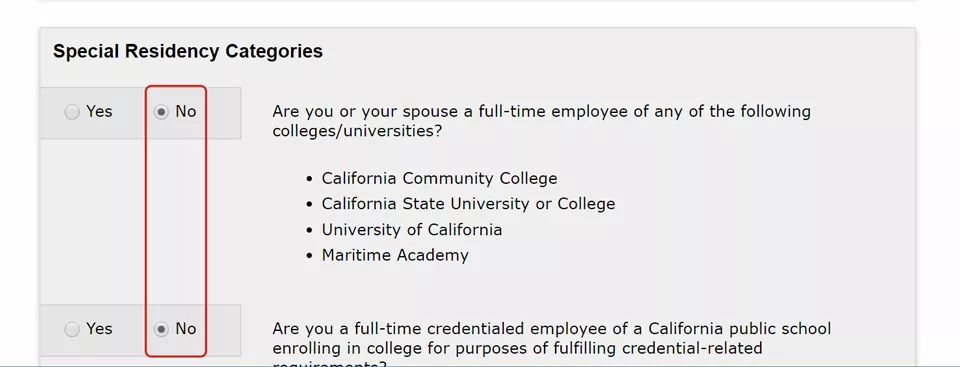
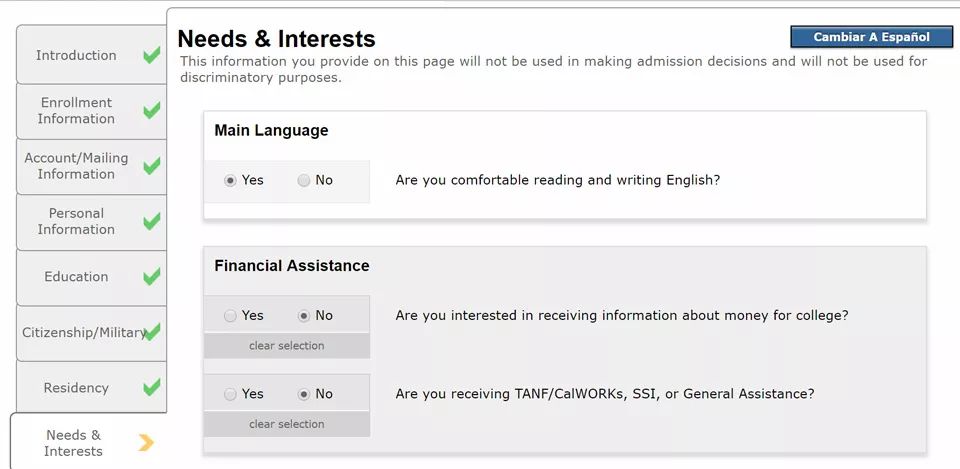
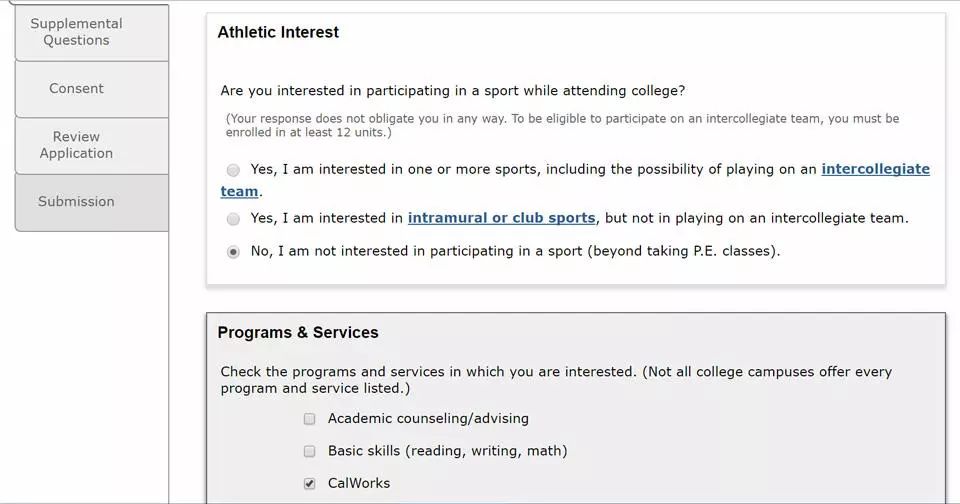
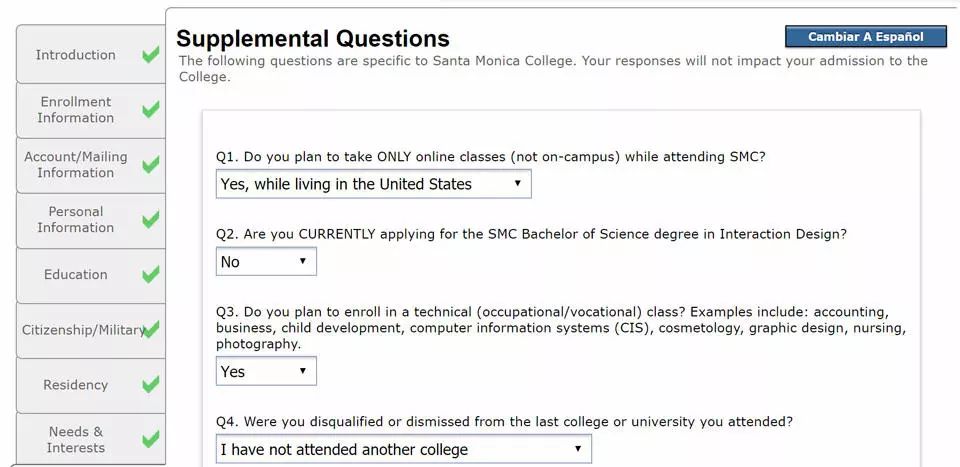
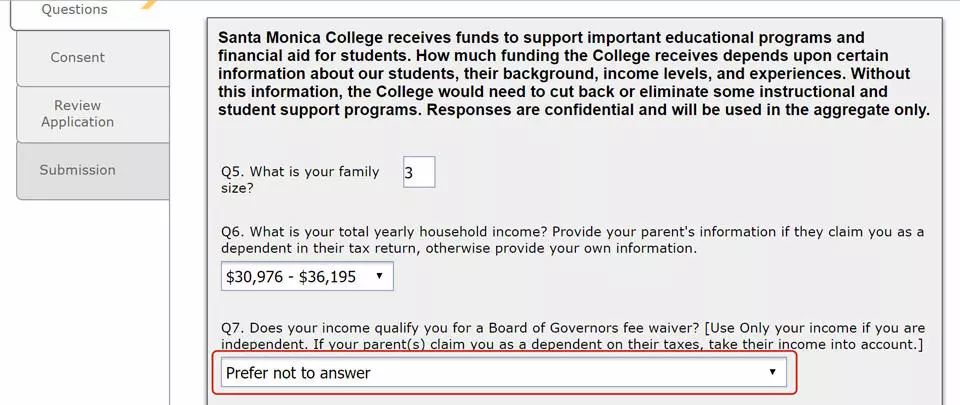
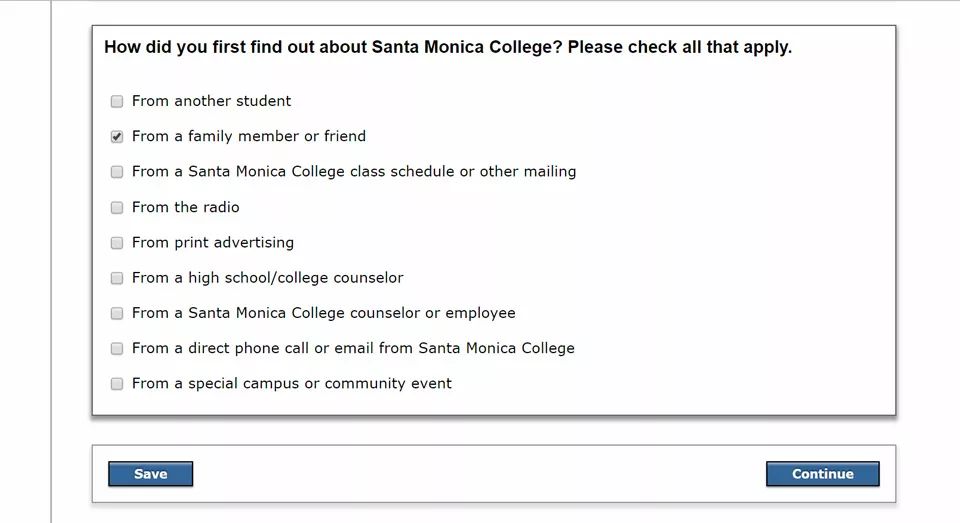
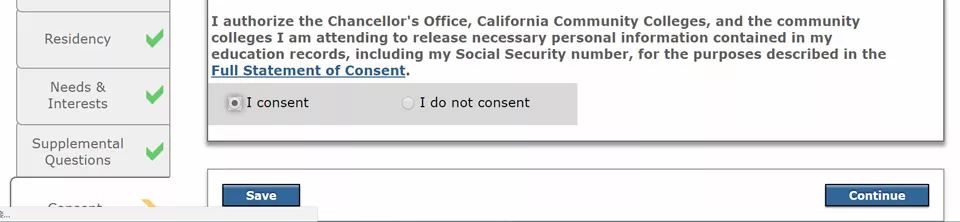
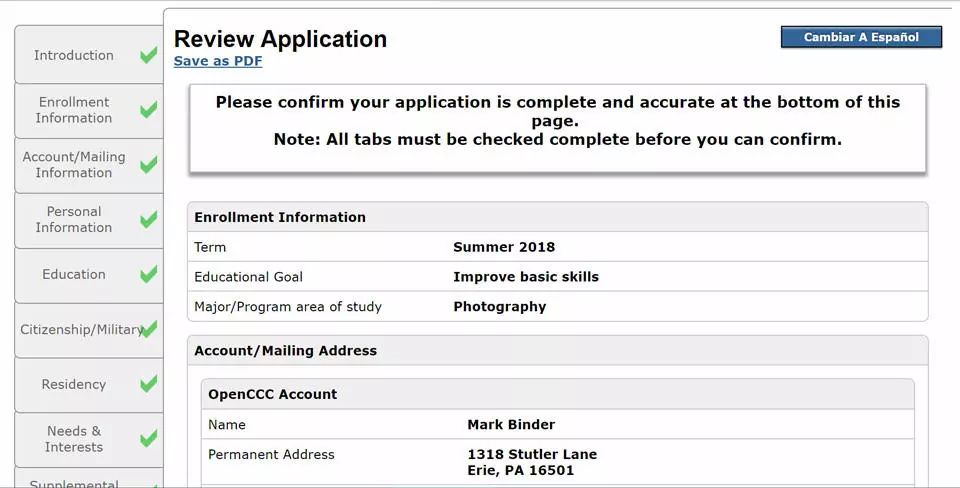

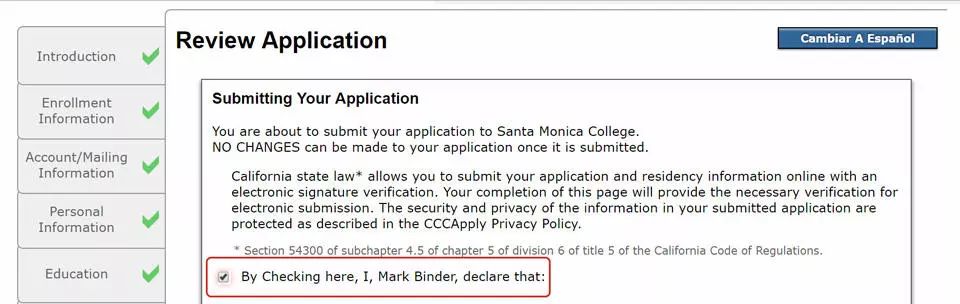
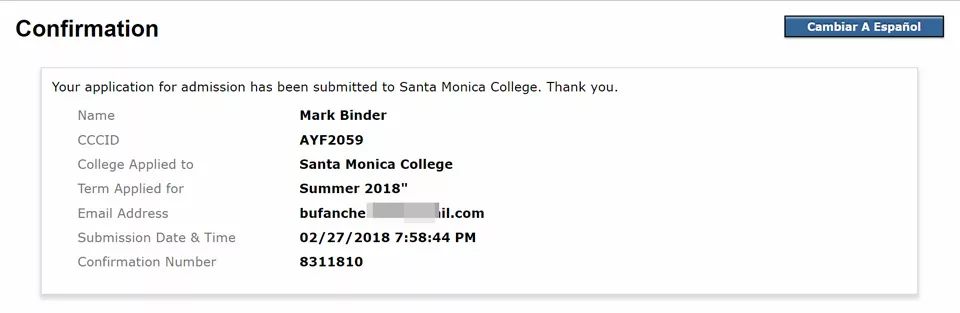
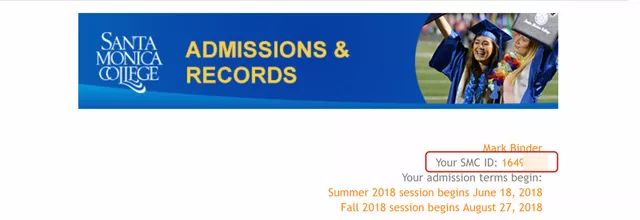
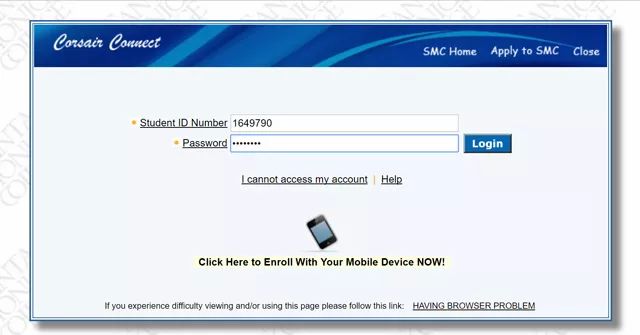
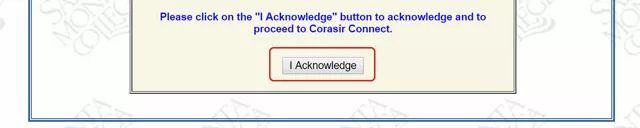
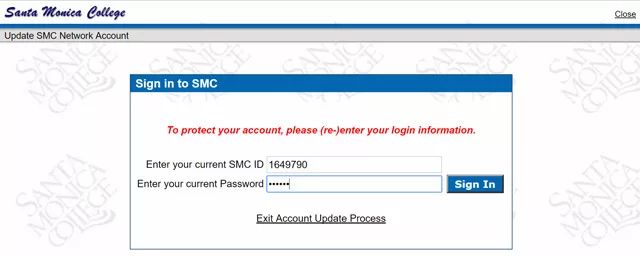
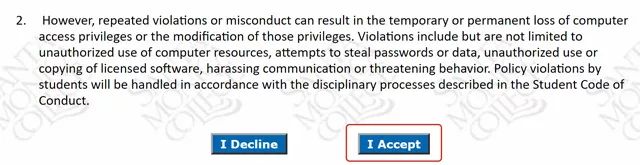
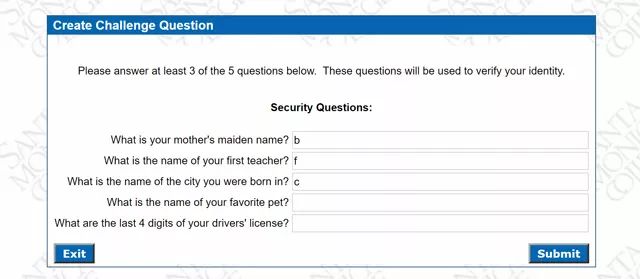
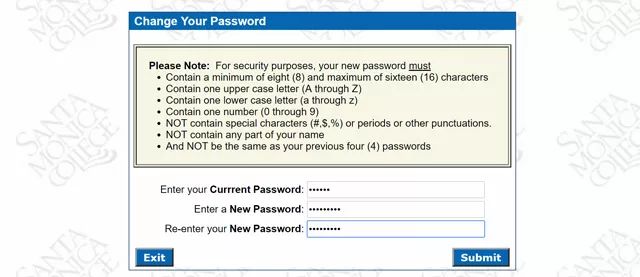
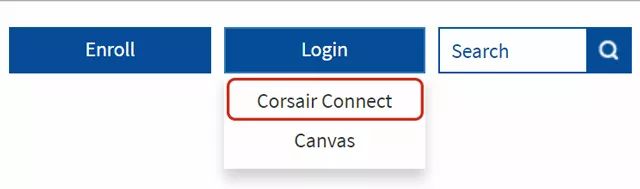

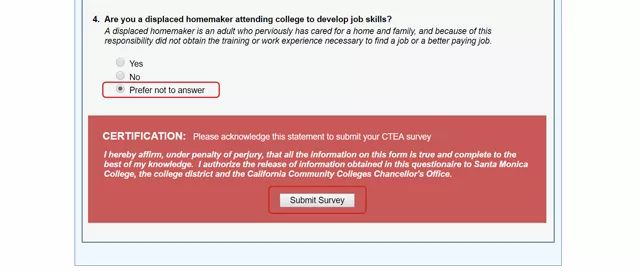
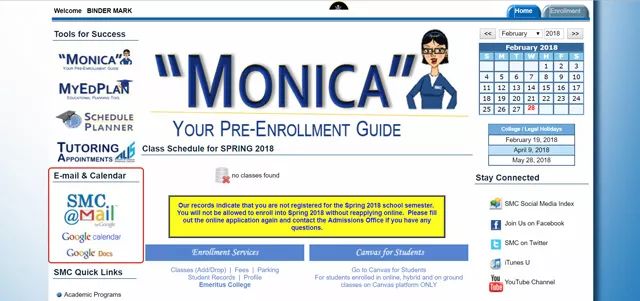
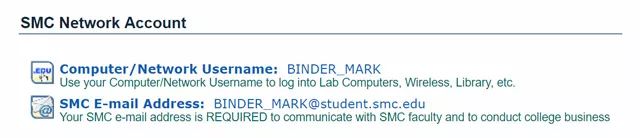
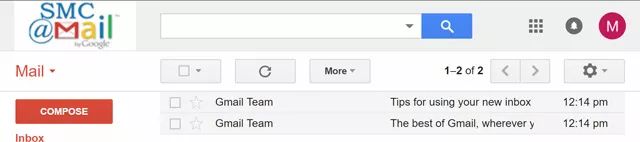
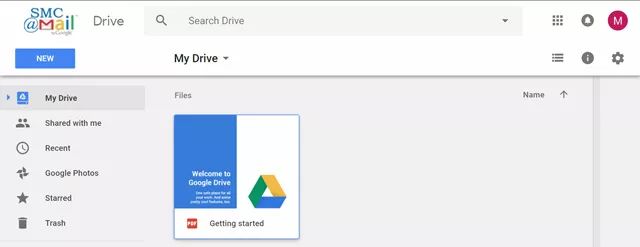
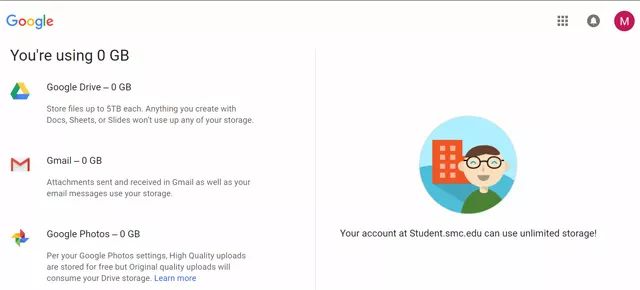

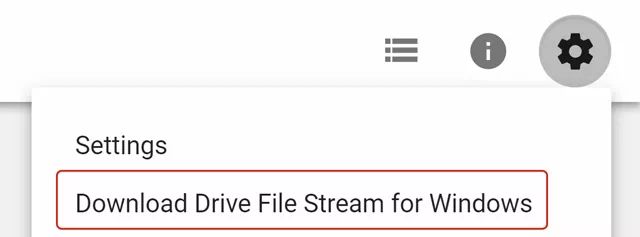
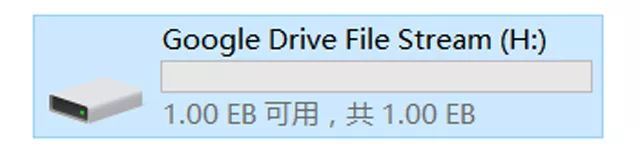
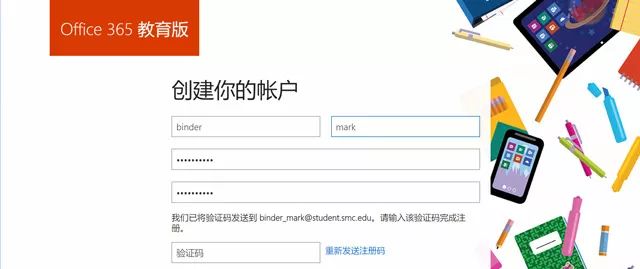
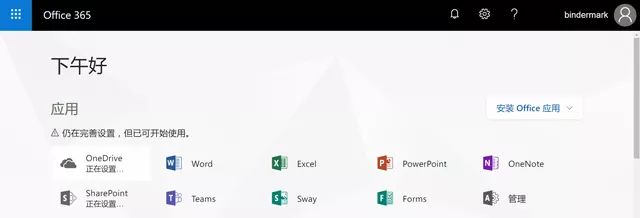
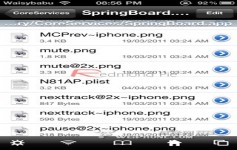
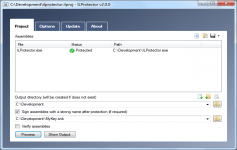
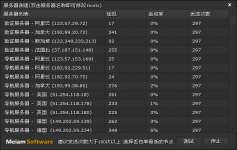
全程就图片 地址都没个
他这篇应该是转载的,原文地址是https://www.erbuxiu.com/0044295.html,你可以去看看,这车到现在还没翻
最后一步收到的邮件没有教育ID了啊。。。
可能需要等等
之前还能正常登录和使用google drive,今天由于清理了浏览器缓存,需要重新登录账号,却在输入学校账号和密码的页面提示我:This account is marked as disabled in the user repository.
请问,我还有什么途径可以解决这个问题?
没法绑定手机照片
每个账号可存储高达5TB文件,那么是不是其实不是真正的无限,而是5T?
OneDrive 是 5T , Google 没有明确的限制,但是放的太多也是有被 K 的风险